

Если хотите использовать приложение PRISMAsync Remote Control для контроля Colorado M-series, системный администратор сначала должен задать правильные параметры.
Убедитесь, что:
У вас есть права системного администратора.
Параметры прокси-сервера настроены правильно.
Дистанционное соединение включено и проверено.
Дополнительную информацию см. в Настройка параметров сети
Вы создали учетную запись электронной почты, которую можете использовать в качестве учетной записи администратора для PRISMAsync cloud services. Рекомендуется использовать специальную учетную запись администратора для всех принтеров и приложений, использующих PRISMAsync cloud services.
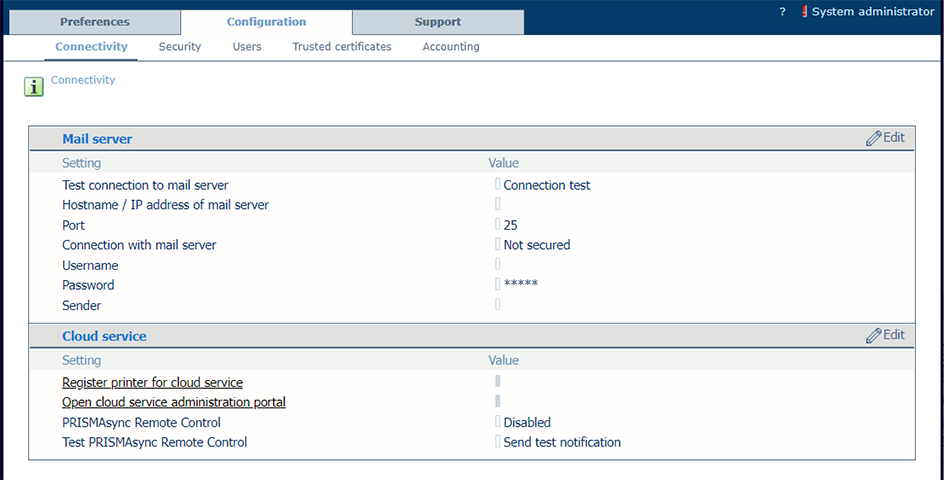
Через редактор параметров всегда можно войти в систему с учетной записью администратора и добавить или удалить принтеры и пользователей.
Проверьте, хорошо ли работает PRISMAsync Remote Control: Проверка PRISMAsync Remote Control.